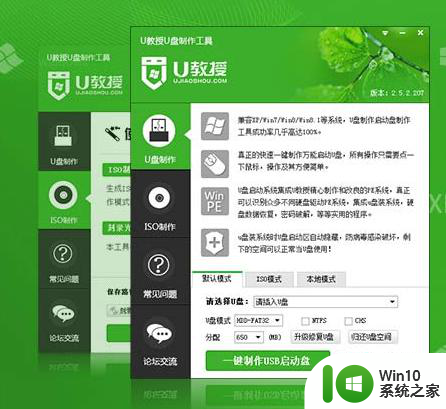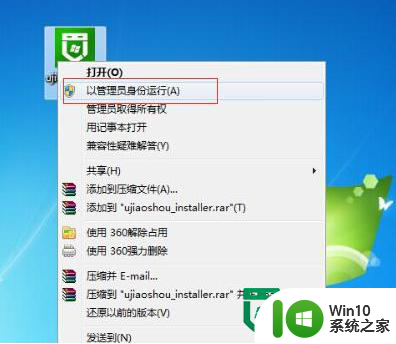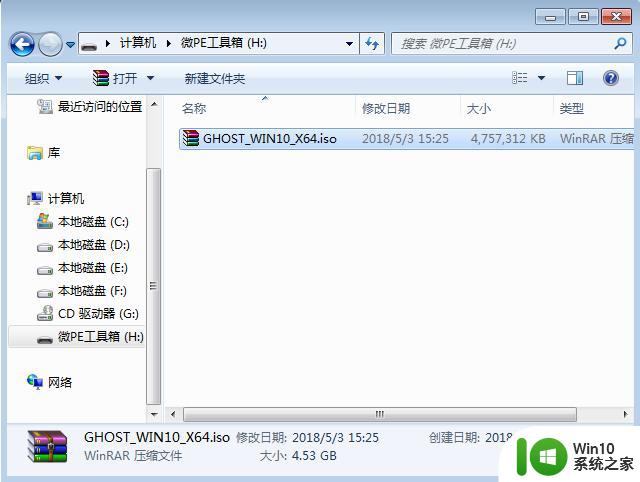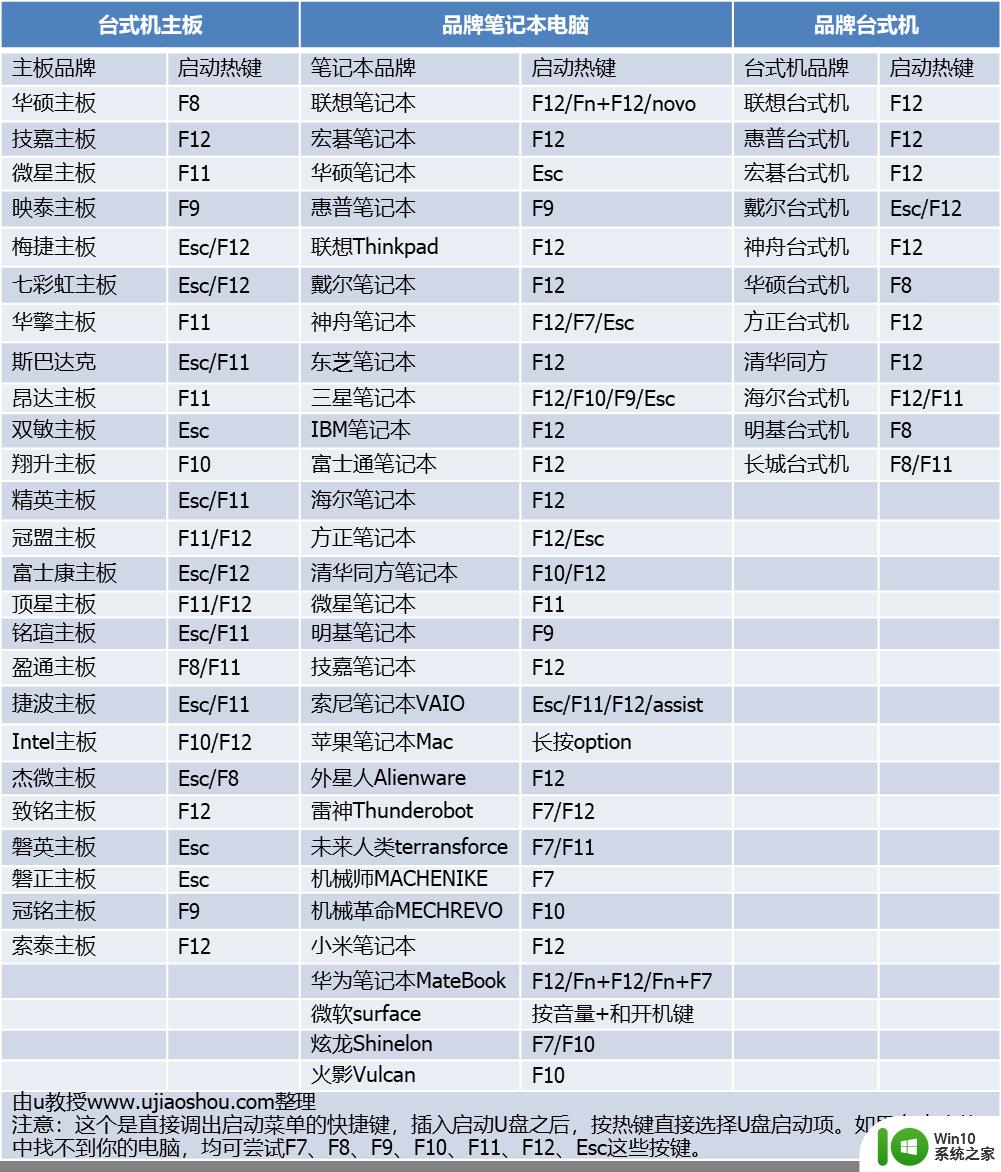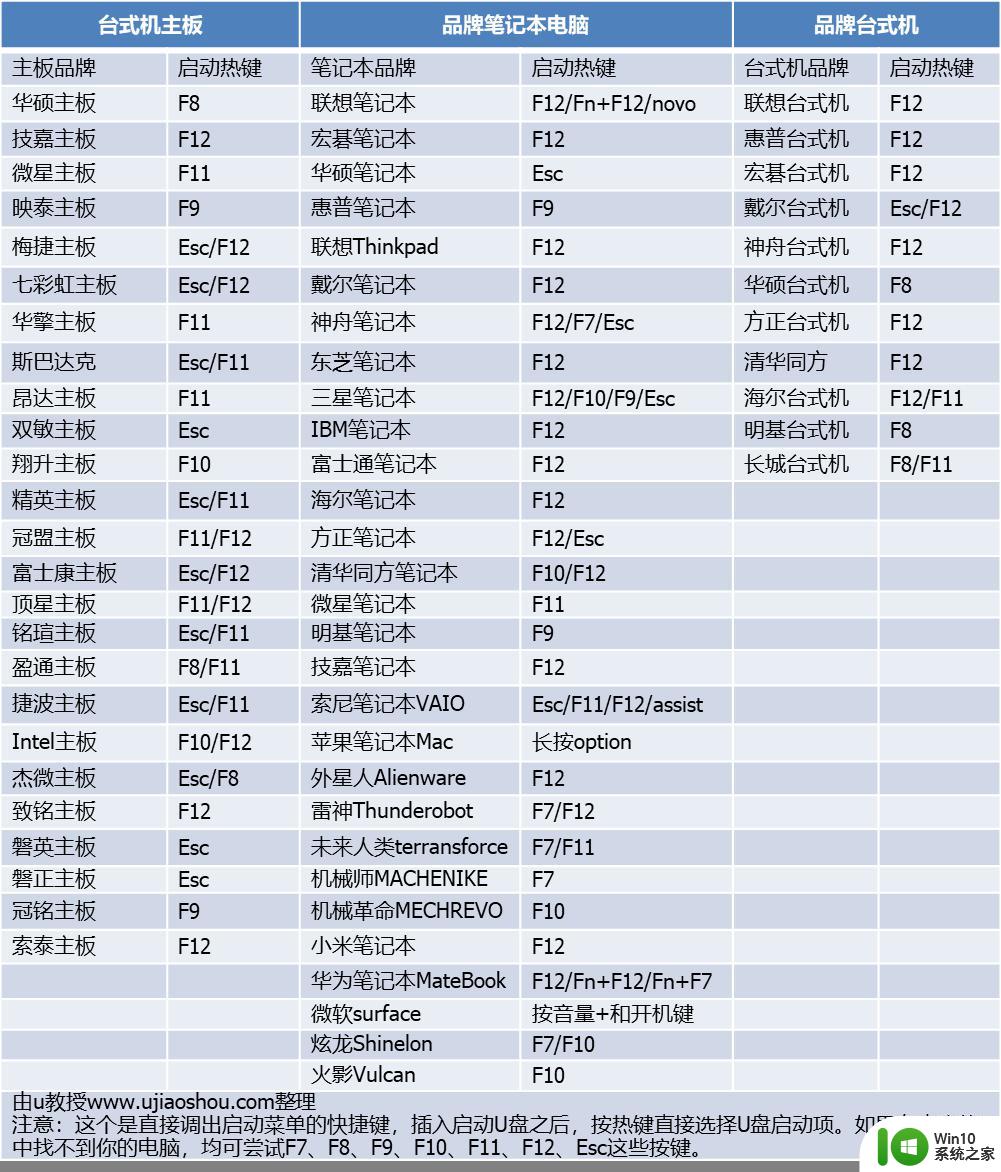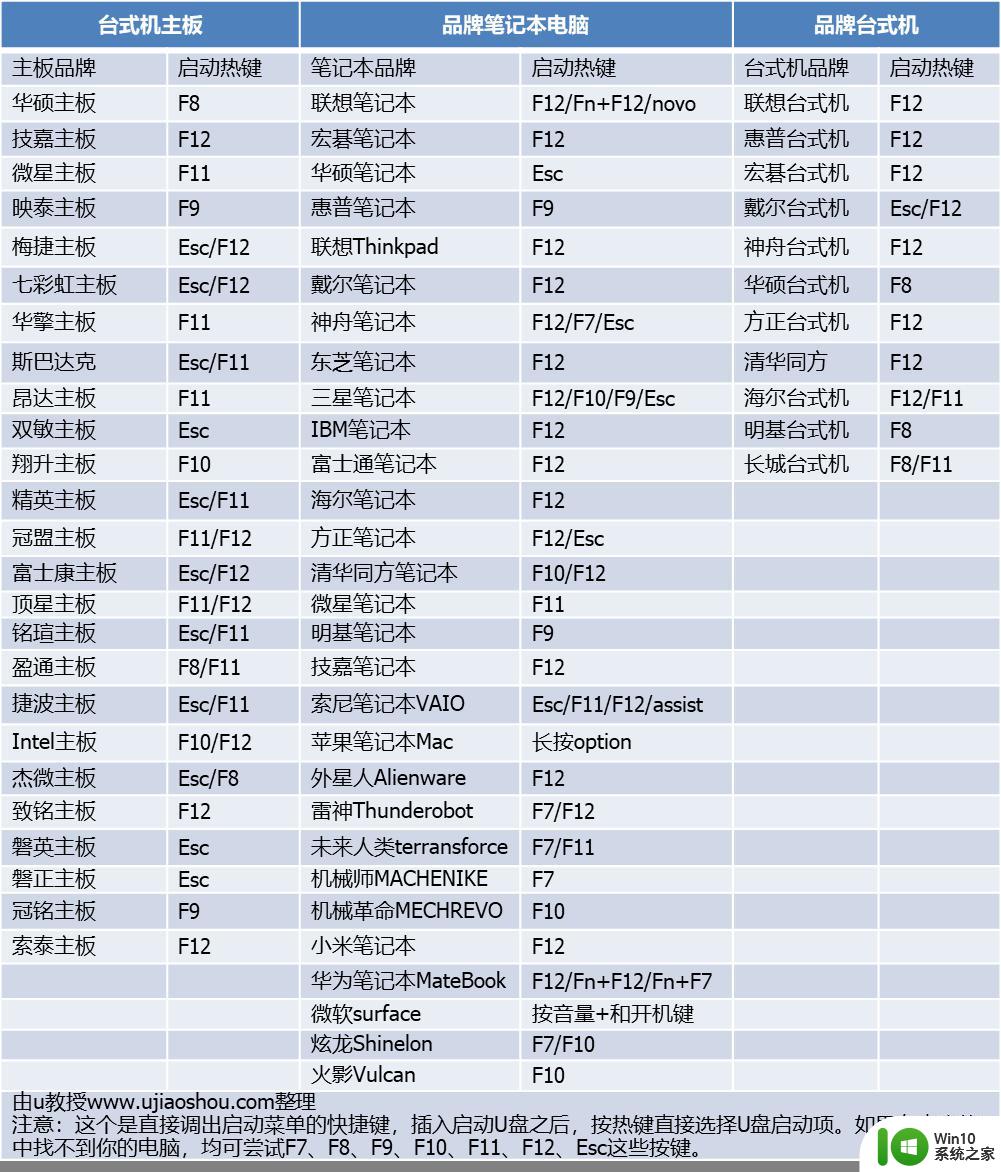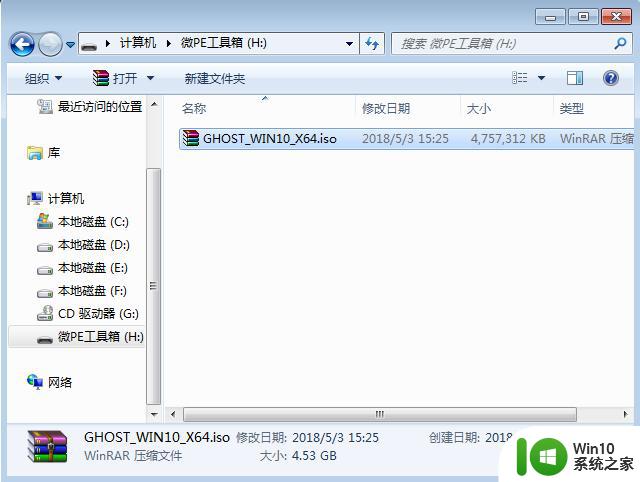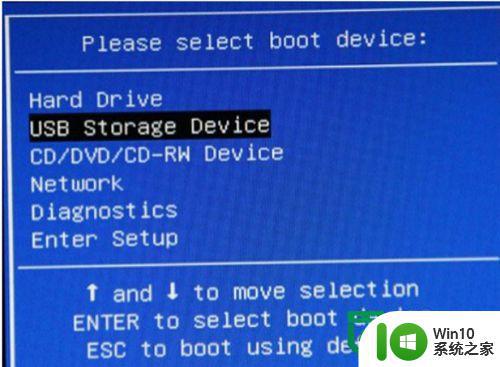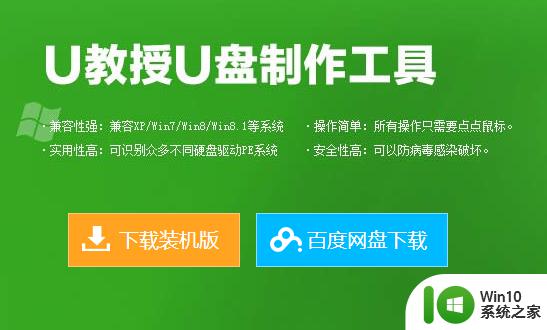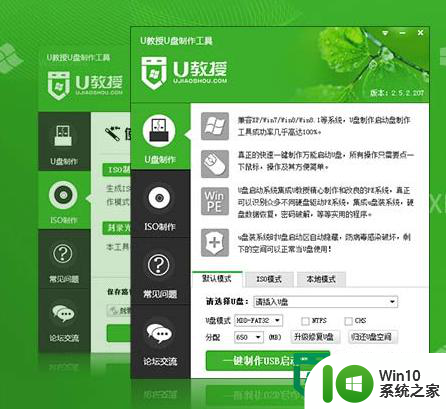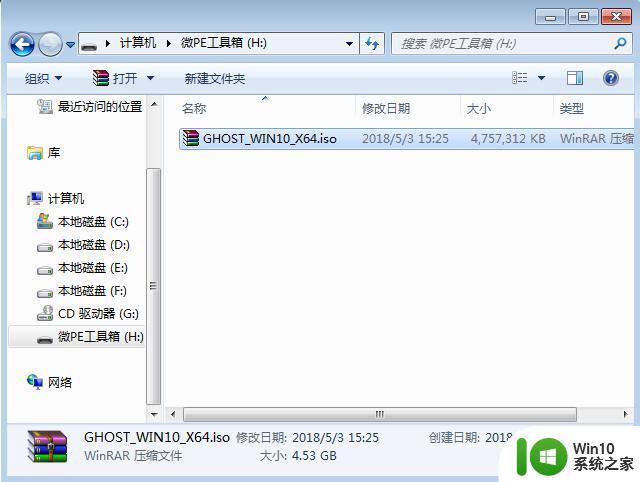优盘重装win10教程 如何通过U盘重新安装Windows 10
在使用电脑过程中,有时我们可能会遇到系统崩溃或出现其他问题,需要重装Windows 10操作系统,而使用优盘来重新安装Win10是一种非常方便和快捷的方法。通过简单的步骤,我们可以轻松地在电脑上进行系统重装,恢复其原有的操作效果。接下来让我们一起来了解一下如何通过U盘重新安装Windows 10的详细教程吧!
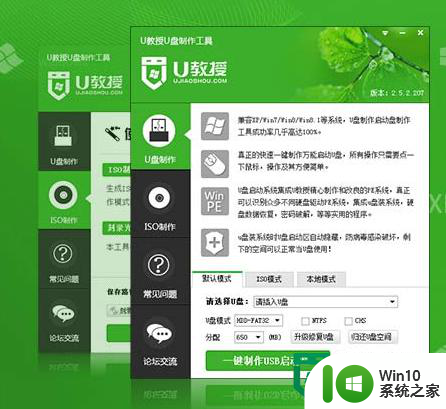
如何通过U盘重新安装Windows 10:
1、将制作好的U教授u盘启动盘插入usb接口(台式用户建议将u盘插在主机机箱后置的usb接口上),然后重启电脑,出现开机画面时,通过使用启动快捷键引导u盘启动进入到U教授主菜单界面,选择“【02】运行U教授Win8PEX86”回车确认。
2、在进入U教授装机版pe系统桌面后,双击打开win10系统之家pe一键装机软件;
3、接着打开存放在制作好的U教授u盘启动盘中的win10系统镜像包,点击“打开”;
4、等待装机工具所需要的系统文件之后,选好安装的本地磁盘,然后点击“确定(Y)”;
5、在弹出的窗口中,点击“是(Y)”可开始执行安装系统的操作;
6、此时装机工具正将系统文件释放到指定磁盘分区当中,耐心等待系统释放过程结束即可;
7、释放过程完成之后,选择重启电脑,拔出u盘,等待系统自动完成安装即可。
以上就是优盘重装win10教程的全部内容,有遇到相同问题的用户可参考本文中介绍的步骤来进行修复,希望能够对大家有所帮助。